Hoe u een iCloud-reservekopie op Apple Vision Pro inschakelt en beheert
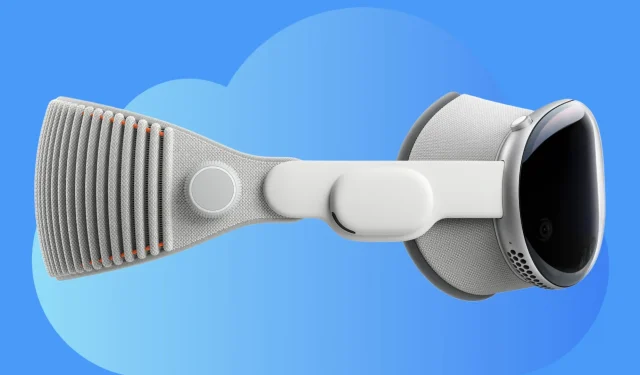
Ontdek hoe u van al uw Apple Vision Pro-apps, gegevens en instellingen een reservekopie in iCloud kunt maken, zodat u deze veilig kunt bewaren en deze indien nodig later kunt herstellen.
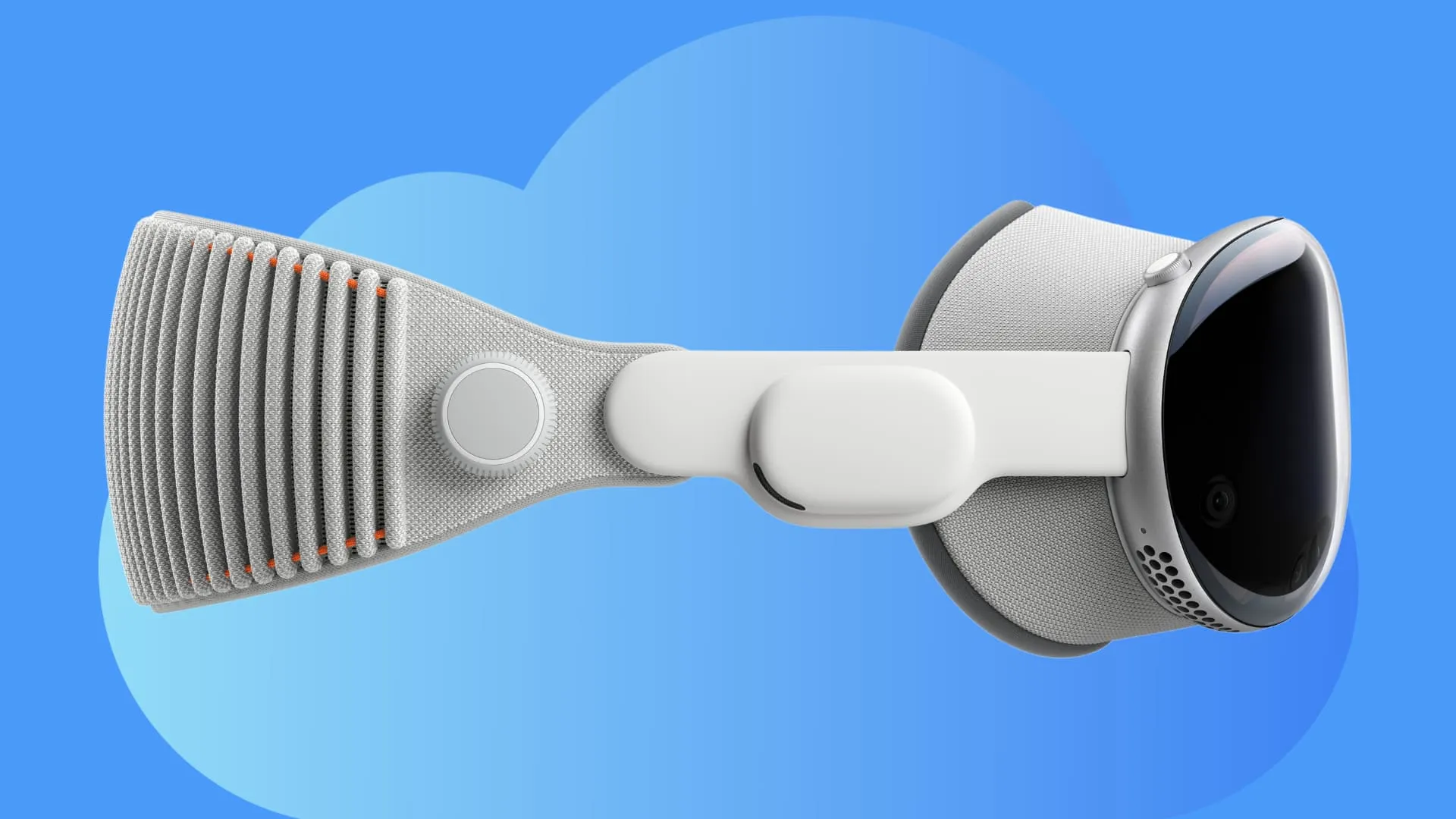
Net als bij uw iPhone en iPad kunt u Vision Pro ook zo instellen dat er een back-up van de inhoud wordt gemaakt in iCloud. Dit biedt gemoedsrust omdat u weet dat uw gegevens veilig zijn voor het geval u een andere Vision Pro-headset moet herstellen of gebruiken.
Schakel iCloud-back-up in op Apple Vision Pro
- Open de app Instellingen op uw Vision Pro.
- Ga linksboven naar uw Apple ID-naam .
- Navigeer naar iCloud en selecteer iCloud-back-up .
- Zet de schakelaar voor Back-up van deze Apple Vision Pro aan .
Vanaf nu maakt uw Apple Vision Pro automatisch een back-up van al zijn gegevens en de nieuwe gegevens in iCloud wanneer deze is verbonden met Wi-Fi.
U kunt ook op de optie Nu een back-up maken tikken om het back-upproces handmatig te starten wanneer u maar wilt.
Wordt er een back-up gemaakt van foto’s, notities, herinneringen, agenda-evenementen, bestanden, enz.?
Voor het grootste deel slaan iCloud-back-ups alleen gegevens op die nog geen deel uitmaken van iCloud.
Als u bijvoorbeeld iCloud-foto’s op uw apparaat gebruikt , slaat de iCloud-back-up uw foto’s en video’s niet op, omdat deze zich al in de cloud bevinden. U heeft toegang tot al uw iCloud-foto’s wanneer u met uw Apple ID op een ander apparaat inlogt.
Op dezelfde manier, als u naar de iOS- of visionOS- app Instellingen > Apple ID-naam > iCloud > Alles tonen gaat en zaken als Notities, Berichten, Contacten, Herinneringen, Agenda-afspraken, Wachtwoorden, enz. synchroniseert met iCloud, worden deze niet toegevoegd aan de iCloud-back-up.
Bekijk uw Vision Pro iCloud-back-ups of verwijder ze
Ga naar Apple Vision Pro Instellingen > Apple ID-naam > iCloud > Accountopslag beheren > Back-ups om de back-upbestanden voor al uw iOS-, iPadOS- en visionOS-apparaten te bekijken.
U kunt een back-upbestand verwijderen en deze functie uitschakelen om iCloud-ruimte vrij te maken . Om dat te doen, selecteert u een apparaatback-up en tikt u op Uitschakelen en verwijderen uit iCloud .
Herstel een iCloud-back-up
Wanneer u uw nieuwe of gewiste Vision Pro instelt, kunt u op Handmatig instellen tikken en ervoor kiezen een iCloud-reservekopie te herstellen wanneer dit scherm wordt weergegeven.
U kunt Quick Start ook gebruiken om uw Vision Pro in te stellen. Om dat te doen:
- Zorg ervoor dat Wi-Fi en Bluetooth zijn ingeschakeld op uw iPhone of iPad met iOS 17 of iPadOS 17 of hoger.
- Breng uw iOS-apparaat heel dicht bij uw Apple Vision Pro en volg de instructies op het scherm.
- Kies ervoor om uw gegevens en instellingen te herstellen vanaf de opgeslagen iCloud-back-up wanneer daarom wordt gevraagd.
Ontvang onbeperkte iCloud-back-up om uw nieuwe Vision Pro in te stellen
Apparaatback-ups zijn over het algemeen groot van formaat. Zelfs als u het gratis iCloud-abonnement van 5 GB gebruikt of niet over voldoende iCloud-opslag beschikt, kunt u naar Vision Pro-instellingen > Algemeen > Deze Apple Vision Pro overbrengen of opnieuw instellen > Aan de slag gaan . U kunt nu een volledige back-up van uw Vision Pro maken naar iCloud en deze herstellen naar een andere Vision Pro.
Houd er rekening mee dat deze back-up niet voor altijd wordt bewaard. In het geval van de iPhone worden dergelijke back-ups 21 dagen bewaard. Dus ik denk dat het vergelijkbaar zou moeten zijn voor Vision Pro. Je kunt er hier alles over leren: Hoe je gratis een volledige tijdelijke iCloud-back-up kunt maken
Wat u moet doen als u iCloud-back-up niet kunt inschakelen op Apple Vision Pro
De volgende tips zouden het probleem moeten helpen oplossen:
Geef een reactie